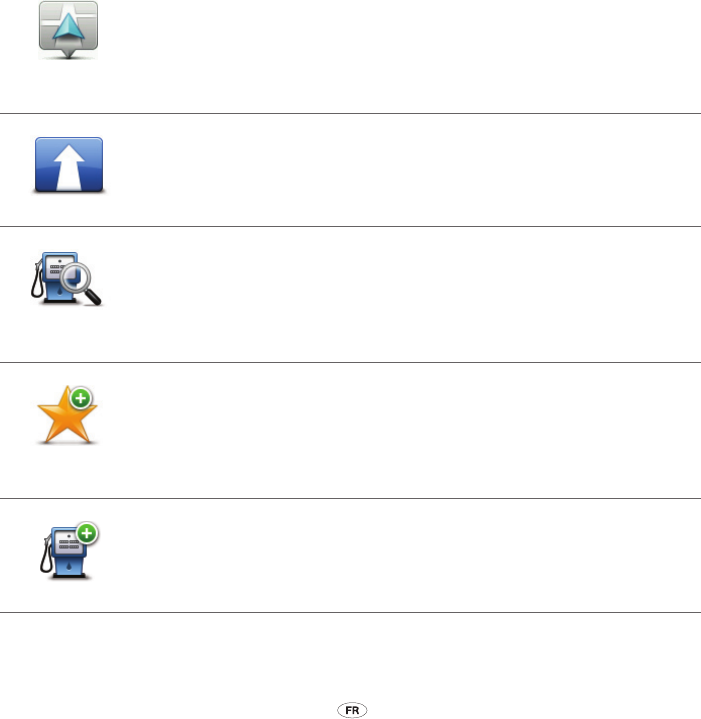MoveOn Navi 41
5. Le bouton Zoom.
À l'aide de la commande de navigation, appuyez sur le bouton logiciel droit pour a cher les boutons
Zoom avant et Zoom arrière. Appuyez sur [Précédent] pour revenir aux boutons Chercher et Zoom.
Conseil :
pour modi er les points d'intérêt (PI) visibles sur la carte, sélectionnez « Modi er les
préférences (Change preferences) », puis « A cher PI sur la carte (Show POI on map) ».
10.3 Menu Curseur
Vous pouvez utiliser le curseur pour e ectuer des actions autres que la sélection d'un emplacement sur la
carte.
Placez le curseur sur un emplacement de la carte et appuyez sur le bouton central de la commande de
navigation. Sélectionnez l'un des boutons suivants :
Centrer sur
carte
Sélectionnez ce bouton pour centrer la carte sur la position de votre véhicule.
Aller à cible
Sélectionnez ce bouton pour plani er un parcours jusqu'à la position du curseur
sur la carte.
Chercher
...
Appuyez sur le bouton logiciel gauche de la commande de navigation pour
centrer la carte sur un emplacement spéci que.
Vous pouvez choisir votre domicile, un favori, une adresse, une destination
récente, une destination trouvée à l'aide de la fonction Recherche Locale ou un
Point d'intérêt.
Ajouter aux
favoris
Sélectionnez ce bouton pour créer un favori à la position du curseur sur la carte.
Ajouter aux PI
Sélectionnez ce bouton pour créer un point d'intérêt à la position du curseur sur
la carte.